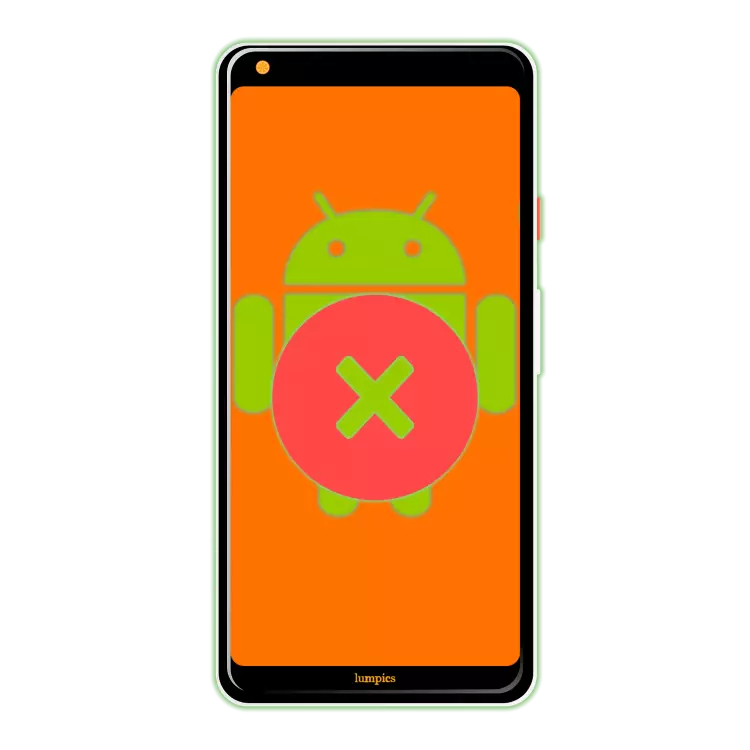
Desktop գործառնական համակարգերի օգտագործողներ, անկախ այն բանից, Windows- ը, MacOS- ը կամ Linux- ը օգտագործվում են դրանցում ծրագրերը փակելու համար `սեղմելով խաչը: Mobile Android OS- ում նման հնարավորությունը, մի շարք պատճառներով, բացակայում է. Բառացի իմաստով անհնար է փակել դիմումը, եւ պայմանական ելքից հետո այն դեռ կշարունակվի աշխատել ֆոնին: Եվ, այնուամենայնիվ, այս առաջադրանքի լուծման տարբերակները մատչելի են, մենք նրանց հետ էլ կպատմենք:
Փակեք ծրագրերը Android- ի համար
Անկախ այն բանից, թե որն է Android- ի օգտագործումը, սմարթֆոնը կամ պլանշետը, կան բջջային ծրագրերի փակման մի քանի տարբերակ, բայց նախքան նրանց ուսումնասիրությունը անցնելը, հաշվի առնենք ավանդական ելքը:
Android- ի հետ մատչելի ծրագրերի մեծ մասում բավական է «հետեւի» կոճակը սեղմել, եթե դուք այսպես կոչված ողջունելի էկրանին կամ «տան» վրա եք գտնվում:
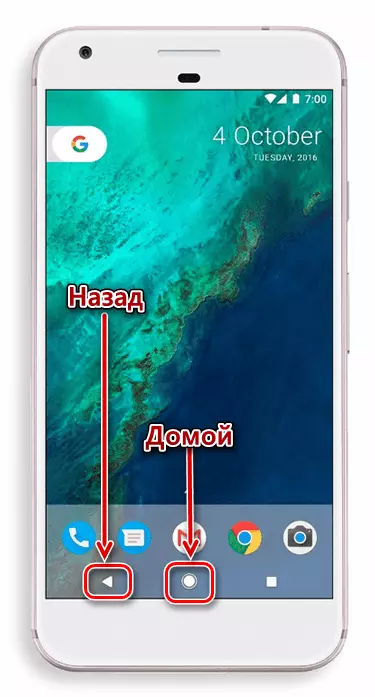
Առաջին գործողությունը ձեզ կուղարկի այնտեղ, որտեղից սկսվեց ծրագիրը, երկրորդը `աշխատասեղանին:

Եվ եթե «Տնային» կոճակը ճիշտ է աշխատում, ցանկացած դիմում է հայտնում, ապա միշտ չէ, որ պարզվում է, որ այդքան արդյունավետ է դառնում: Բանն այն է, որ որոշ դեպքերում ելքը իրականացվում է այս կոճակը կրկնակի սեղմելով, որը սովորաբար հաղորդվում է թռուցիկ ծանուցմամբ:

Սա Android- ի տարբերակի ամենահեշտ, ավանդական տարբերակն է, բայց դեռ լիովին չի փակում դիմումը: Փաստորեն, այն կշարունակի աշխատել ֆոնին, ստեղծելով փոքր բեռ `RAM- ի եւ CPU- ի վրա, ինչպես նաեւ աստիճանաբար սպառելով մարտկոցի լիցքը: Այսպիսով, ինչպես ամբողջովին փակել այն:
Մեթոդ 1: Menu անկ
Որոշ ծրագրավորողներ իրենց բջջային արտադրանքը հզորացնում են օգտակար տարբերակով `ընտրացանկի միջոցով արտադրանքի հնարավորությունը կամ հաստատման պահանջով, երբ փորձում եք դա անել սովորական եղանակով): Դիմումների մեծ մասի դեպքում այս տարբերակը չի տարբերվում ավանդական արդյունքից մեր կողմից նշված կոճակներով, բայց ինչ-ինչ պատճառներով դա ավելի արդյունավետ է թվում շատ օգտվողների համար: Գուցե այն պատճառով, որ ակցիան ինքնին իրականացվում է ենթադրաբար:
Մի անգամ նման դիմումի ողջույնի էկրանին պարզապես կտտացրեք «Back» կոճակը, ապա ընտրեք պատասխանը `հաստատելով պատուհանում այս գործողությունը` ելնելու ձեր մտադրության հարցով:

Որոշ ծրագրերի ցանկը բառացիորեն դուրս գալու ունակություն ունի: True իշտ է, հաճախ այս գործողությունը ոչ միայն փակում է դիմումը, այլեւ դուրս եկեք հաշիվ, այսինքն, հաջորդ օգտագործման համար անհրաժեշտ կլինի մուտք գործել ձեր մուտքի եւ գաղտնաբառի (կամ հեռախոսի համարը): Կարող եք հանդիպել այս տարբերակի առավել հաճախ առաքյալների եւ սոցիալական ցանցերի հաճախորդների մեջ, այն պակաս բնութագիր չէ շատ այլ ծրագրերի համար, որի օգտագործումը հաշվի է առնում:

Այն ամենը, ինչ պահանջվում է փակել, ավելի ճիշտ, նման դիմումներից դուրս գալու համար, այն ցանկի մեջ գտնել համապատասխան կետը (երբեմն այն թաքնված է պարամետրերում կամ օգտվողի պրոֆիլի տեղեկատվության բաժնում) եւ հաստատեք ձեր մտադրությունները:
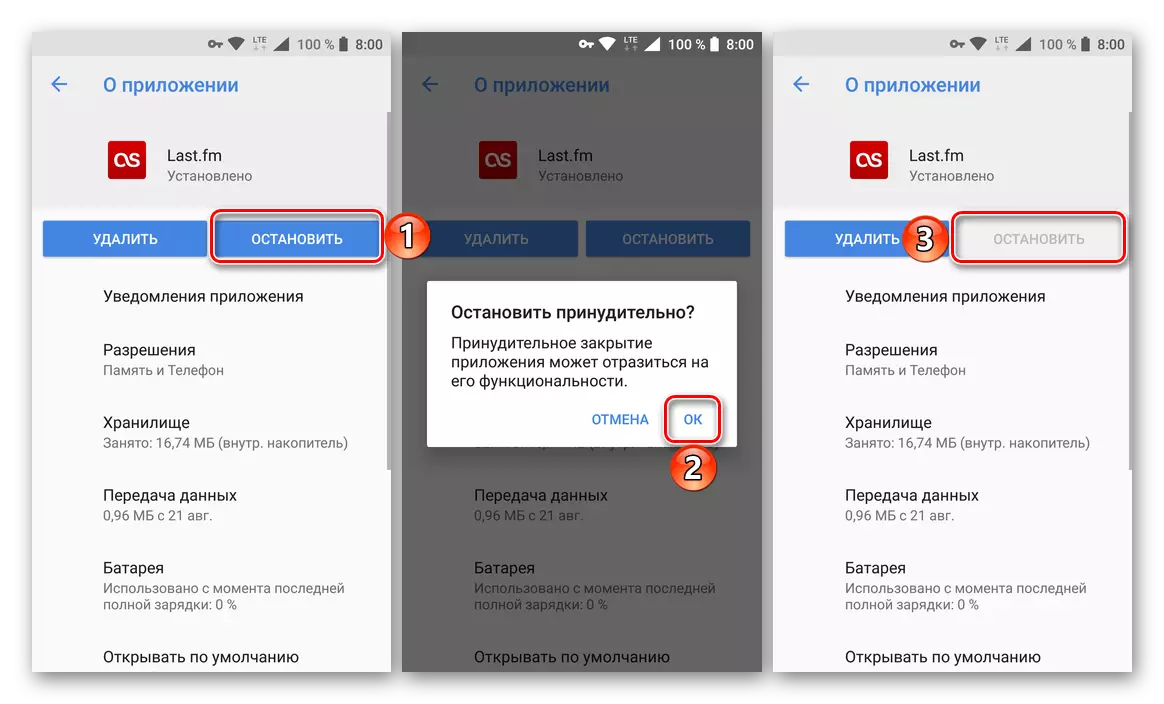
Դիմումը կփակվի եւ բեռնաթափվում է RAM- ից: Ի դեպ, այս մեթոդն է, որն ամենաարդյունավետն է այն դեպքում, երբ անհրաժեշտ է ազատվել այն ծանուցումից, որը հնարավոր չէ մաքրել, պարզապես այսպիսի ծրագրային արտադրանք է:

Եզրակացություն
Այժմ դուք գիտեք Android- ում դիմումները փակելու բոլոր հնարավոր ուղիների մասին: Այնուամենայնիվ, արժե հասկանալ, որ նման գործողություններում արդյունավետությունը շատ փոքր է. Եթե դա կարող է տալ այս (բայց դեռ ժամանակավոր) թույլ եւ հին սմարթֆոնների եւ հաբերների առումով), ապա համեմատաբար ժամանակակից, նույնիսկ միջին բյուջե սարքերում որ դուք կարող եք նկատել ցանկացած -Լ-ի դրական փոփոխություններ: Եվ այնուամենայնիվ, մենք հույս ունենք, որ այս նյութը օգտակար էր ձեզ համար եւ օգնեց համապարփակ պատասխան ստանալ նման հրատապ հարցի:
